

Roccat Burst Pro: Leichte Maus, grosse Präzision
Die Burst Pro von Roccat ist eine ultraleichte Gaming-Maus mit sichtbarer, aber nicht fühlbarer Wabenstruktur. Die Maus überzeugt mit guter Verarbeitung und hoher Präzision. Viel wichtiger ist aber, wie ich das getestet habe.
Computermäuse sind heute alle gut, wieso also einen Testberichtschreiben? Ich bin kein FPS Gamer. Für mich müssen Mäuse einfach gut in der Hand liegen. Das denke ich mir auch, als ich die Burst Pro von Roccat auspacke. Mir fällt als Erstes auf, dass sie der Microsoft Wheel Mouse verdammt ähnlich sieht. Das Teil habe ich geliebt, damals, als es tatsächlich noch Unterschiede zwischen den Computermäusen gab. Oder gibt es die noch heute? Wie kann ich eine Computermaus vermessen? Bei Grafikkarten und Prozessoren lasse ich einfach einen Benchmark laufen und weiss dann, was die Teile leisten. Okay, etwas komplizierter ist es schon. Aber bei einer Maus? Gemeinsam mit der Wheel Mou…, ähm ‘tschuldigung, mit der Burst Pro will ich das herausfinden und entwickle gleich eine Testsystematik. So lassen sich die Mäuse künftig über subjektives Empfinden heraus vergleichen.
Design: Die perfekten Gleitfüsse
68 Gramm wiegt die Maus des deutschen Herstellers. Das ist mehr als andere leichtgewichtige Mäuse, die Aerox 3 von Steelseries wiegt beispielsweise nur 57 Gramm. Dafür ist es Roccat gelungen, die Wabenstruktur unter einer transparenten Schicht zu verstecken. Die siehst du erst, wenn du die Maus anschliesst und dir das RGB entgegen scheint. Der Vorteil dieser Bauweise im Vergleich zur offenen Wabenstruktur: Es vereinfacht die Reinigung und schützt die Maus etwas mehr vor Staub. Da nehme ich die elf Gramm plus gerne in Kauf. Falls du jedoch auf möglichst wenig Gewicht aus bist, dürfte das Zusatzgewicht ein Killerargument sein.
Hervorragend sind die zwei Gleitfüsse der Burst Pro – einer ist vorne und der andere hinten angebracht. Die Maus bewegt sich auf den Teflongleitern seidenweich über meine Stoff-Mausmatte. Auch auf dem Holztisch rutscht das Eingabegerät wie auf Schlittschuhen. Das System mit den zwei grossen Gleiternfüssen überzeugt mich auf der ganzen Linie: Noch nie war es so befriedigend, die Maus zu bewegen. Als kleines Plus liefert Roccat gar noch zwei Ersatzgleiter mit.

Das Kabel ist in einer Paracord-ähnlichen Hülse eingebettet. Da es sehr flexibel und leicht ist, vergesse ich glatt, dass es überhaupt da ist. So muss das sein. Eine Ferritperle, die hochfrequente Störungen dämpft, ist in der Nähe des USB-A-Anschlusses angebracht.
Ergonomie: Passt
Die Ergonomie ist für mich bei einer Maus das Wichtigste. Mal schauen, ob es nach dem Entwickeln dieser Testsystematik immer noch so ist. Die Maus eignet sich für die drei gängigen Grifftypen Palm-, Claw- und Fingertip-Grip. Also egal, ob du die Maus komplett umschliesst, sie wie ein Vogel greifst oder nur die Finger- und Daumenspitzen drauf hast, du wirst die Maus gut bedienen können.



Von der Grösse her dürfte die Burst Pro den meisten Menschen gut in der Hand liegen. Auch für Linkshänder eignet sich die Maus. Die Seitentasten musst du dann mit dem kleinen Finger betätigen. Das kennen Linkshänder von anderen Modellen.
Die Burst Pro ist sehr gut verarbeitet. Wenn ich sie schüttle, gibt sie keine Geräusch von sich, wenn ich sie drücke, verformt sie sich nicht. Etwas fällt sofort ins Auge oder ins Ohr: Auf den beiden Haupttasten sind optische Schalter verbaut. Das soll für geringere Latenz und Langlebigkeit im Gegensatz zu mechanischen Switches sorgen. Der Klick der beiden Haupttasten hört sich etwas dumpfer an, als ich mir das gewohnt bin. Gewöhnungsbedürftig, aber angenehm für die Ohren, wenn es nicht so schrill ist. Die Seitentasten fühlen sich ebenfalls angenehm an. Das Scroll-Rad ist genau, jedoch muss ich etwas stark drücken, um einen Klick auszulösen. Die sechste Taste hinter dem Scroll-Rad dient zum Umstellen der CPI. Alle Tasten sind gut positioniert, damit sie ohne Verrenkungen erreichbar sind.

Wie teste ich eine Maus?
Soweit so gut. Normalerweise würde ich dir jetzt beschreiben, wie sich die Maus im Gebrauch anfühlt. So in etwa:
Ich habe die Burst Pro zum Arbeiten und Gamen benutzt. Fürs Arbeiten finde ich die Maus auf Dauer ungeeignet, weil ich dort gerne etwas mehr Widerstand spüre und sie mir etwas zu flach gebaut ist. Da spüre ich mit meinen 37 Jahren auf die Dauer meine Sehnen. Zum Gamen, vor allem mit Claw-Grip, ist das Teil jedoch angenehm.
Damit wäre das Review jedoch gegessen. Das stört mich, weil ich gerne vergleichbare Daten habe. Ich suche nach einem Programm, mit dem ich Computermäuse möglichst vergleichbar testen kann. Dabei stosse ich auf den MouseTester v1.5. Das Teil überzeugt mich, damit kann ich den Sensor der Maus verlässlich testen. Bei der Klick-Latenz fehlt mir jedoch ein verlässlicher Test. Diese sind alle vom menschlichen Faktor abhängig, weshalb ich keine Tests dazu mache.
CPI Präzision
CPI – «Characters per inch» – misst, wie viele Zeichen pro Inch die Maus registriert. Der Sensor der Burst Pro kann bis zu 16 000 CPI. Salopp ausgedrückt entscheiden die CPI darüber, wie schnell du den Cursor oder deine Spielfigur über den Bildschirm huschen lässt. Persönlich kenne ich niemanden, der den Sensor schneller als 3200 CPI einstellt. Aber hohe Zahlen klingen gut, weshalb die Hersteller gerne damit angeben.
Die Burst Pro kommt mit fünf voreingestellten CPI: 400, 800, 1200, 1600 und 3200. Mit diesen fünf Einstellungen teste ich die Genauigkeit. Den entsprechenden Test in MouseTester v1.5 mach ich drei Mal und berechne einen Mittelwert. Dazu bewege ich die Maus zehn Zentimeter in eine Richtung und das Programm zeichnet die CPI auf. Je näher die aufgezeichneten CPI an den eingestellten CPI desto besser.
| CPI | Prozentuale Abweichung | Abweichung in CPI |
|---|---|---|
| 400 | +0,5 | +2 |
| 800 | -0,5 | -5 |
| 1200 | +3,5 | +44 |
| 1600 | 0 | -2 |
| 3200 | 0 | 0 |
Einzig bei 1200 CPI messe ich mehr als 1 Prozent Abweichung von den eingestellten CPI. Diesen Test habe ich mehrmals wiederholt, bin aber immer wieder auf ähnliche Ergebnisse gekommen. Der Sensor scheint bei 1200 CPI nicht so genau zu funktionieren wie bei den anderen CPI-Einstellungen. Sonst ist die Abweichung gering bis perfekt.
Tracking Speed
Die Maus muss schnelle Bewegungen korrekt wiedergeben. Beim Test bewege ich die Maus schnell bei verschiedenen CPI-Einstellungen. MouseTester registriert diese Bewegungen und spielt ein Diagramm aus. Die Punkte auf dem Diagramm sind die registrierten Zeichen. Diese sollten möglichst nahe an der Kurve sein. Bewegungen auf der y-Achse sind rot, solche auf der x-Achse blau.
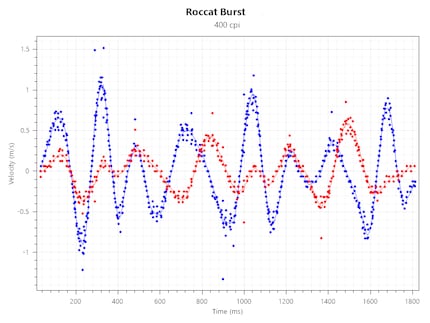
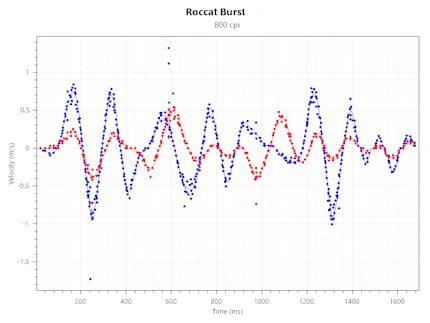
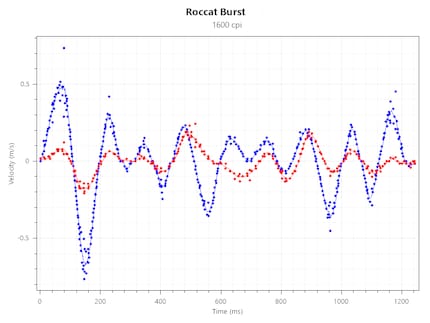
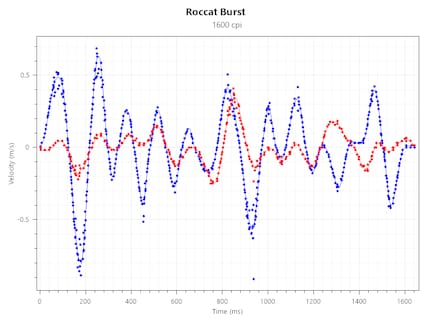
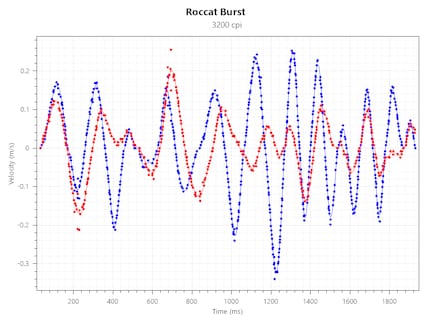
Wie auf der Grafik ersichtlich, hat es bei schnellen Richtungswechseln vereinzelte Ausreisser. Die sind jedoch nicht aussergewöhnlich bei der Geschwindigkeit, mit der ich die Maus bewegt habe. So schnell wirst du die Maus wohl auch in hitzigen Gefechten nicht bewegen. Der Sensor verfolgt schnelle Bewegungen präzise.
Acceleration
Wenn du die Maus über eine bestimmte Distanz schnell bewegst, können die CPI im Vergleich zur langsamen Bewegung über dieselbe Distanz abweichen. Um das zu testen, bewege ich die Maus schnell diagonal von unten links nach oben rechts und ziehe sie dann langsam zurück an den Ursprungspunkt. MouseTester registriert dabei die Bewegung. Im Idealfall liegen alle von MouseTester registrierten Zeichen auf einer Linie
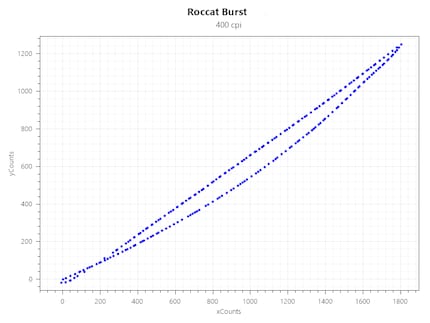
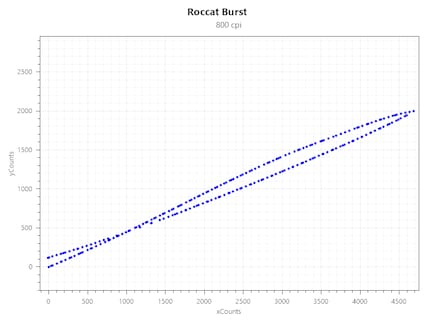
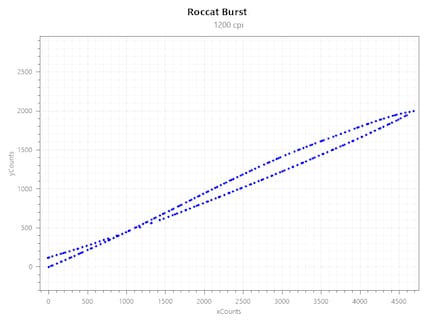
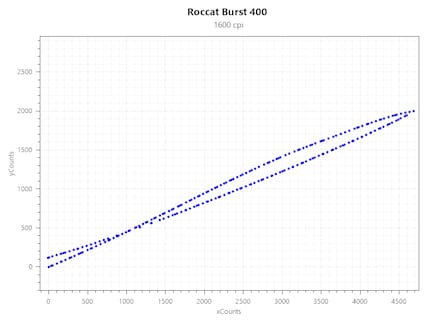
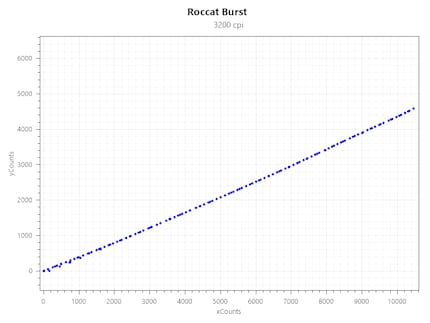
Wie du siehst, ist der Idealfall einzig bei 3200 CPI eingetroffen. Sonst hat es vor allem Abweichungen auf der y-Achse. Ob diese durch mein Zutun oder den Sensor entstehen, kann ich nicht sagen. Dafür fehlen mir die Vergleichsdaten. Ich teste zum ersten Mal nach dieser Methode. Ich gehe jedoch davon aus, dass gewisse Abweichungen bei tieferen CPI normal sind. Wahrscheinlich wirst du so geringe Abweichungen beim Gamen nicht bemerken.
Das versuche ich gleich selbst und starte «Gears 5». Ich versuch’s mit 800 CPI. Hier habe ich beim Test eine der grösseren Abweichungen. Ich mach’s gleich wie vorhin: Zuerst bewege ich die Maus schnell von unten links nach oben rechts und dann langsam wieder an den Ursprungspunkt. Wie du beim kurzen Clip siehst, stimmt’s ziemlich genau.


Jitter
Wenn du die Maus in einer geraden Linie bewegst, sollte sie die Bewegung registrieren und nicht ausscheren. Ich bewege die Burst Pro möglichst gerade diagonal und zeichne mit MouseTester die Bewegung auf.
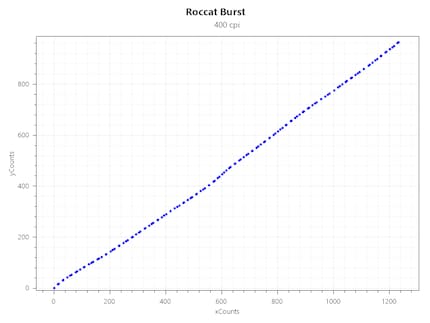
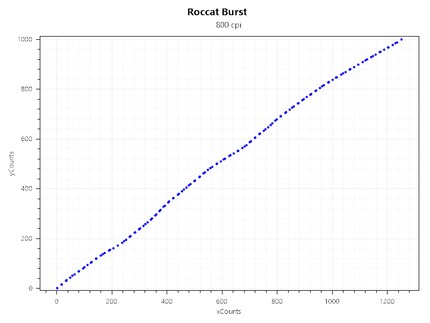
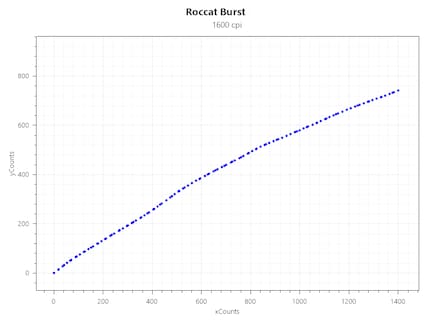
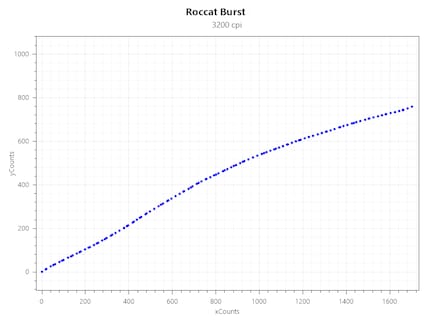
Wie du siehst, wird die gerade Bewegung auch als solche aufgenommen. Bei Schwankungen/Jitter hätte ich ein Stufenmodell.
Angle Snapping
Angle Snapping entsteht, wenn der Sensor gerade Linien registriert, obwohl ich eigentlich eine leichte Kurve mit der Maus mache. Tatsächlich ist Angle Snapping bei Roccat ein Feature, das sich in der Software aktivieren oder deaktivieren lässt. Beim Gamen willst du das auf keinen Fall, sonst landet der Headshot im Gemäuer. Ich lasse meiner künstlerischen Ader freien Lauf und zeichne etwas in Paint rum. Daraus ziehe ich zwei Erkenntnisse: Auch 25 Jahre nach der Grundschule sehen meine Zeichnungen noch nicht besser aus und die Burst Pro macht kein Angle Snapping.
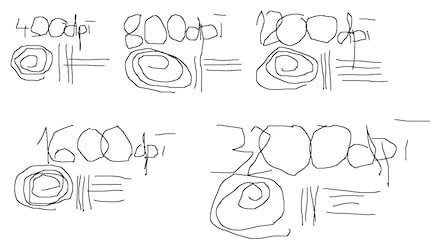
Polling Rate Consistency
Die Polling-Rate – deutsch: Abfrage Rate – gibt an, in welchem Abstand die Maus Informationen an den PC sendet. Je häufiger, desto schneller können Tastendrücke und Bewegungen verarbeitet werden. Bei einer Polling-Rate von 1000 Hz beträgt die Aktualisierungszeit 1 ms. Kann die Burst Pro ihre Polling-Rate von 1000 Hz konsistent halten? Ja, kann sie, wie du folgender Darstellung entnehmen kannst.
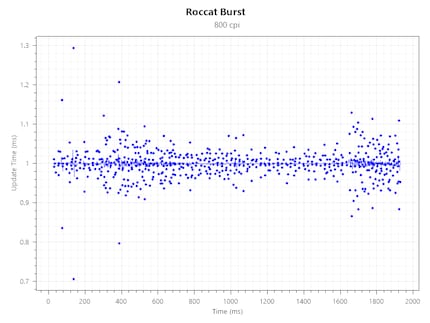
Bis auf wenige Ausnahmen konnte der Sensor die Aktualisierungszeit von 1 ms einhalten. Die paar wenigen Ausreisser sind im Rahmen von +/- 0,3 ms. Das dürfte vernachlässigbar sein. Auch bei tieferen Polling-Raten ist die Aktualisierungszeit im Rahmen. Hier bei jeweils 800 CPI.
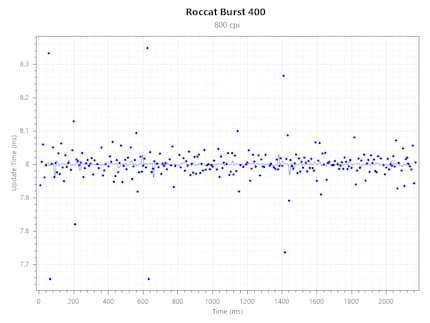
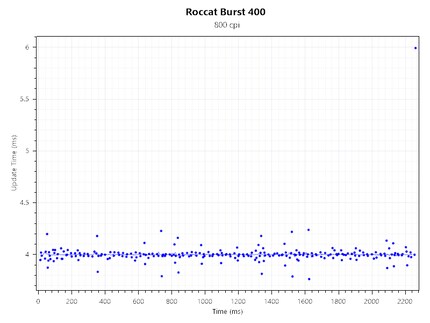
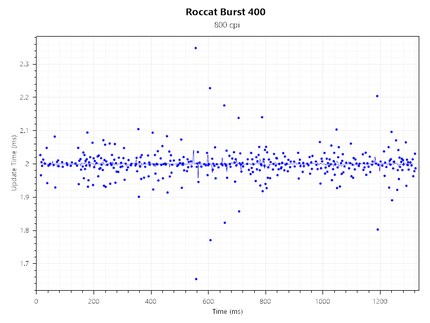
Software
Nach all diesen Diagrammen schaue ich mir als letzten Punkt des Reviews die Software und Beleuchtung an. Die Burst Pro lässt sich über Roccat Swarm personalisieren. Die Software wirkt etwas überladen, dafür kannst du allerlei einstellen. Die grundlegenden Einstellungen wie Scroll- und Doppelklickgeschwindigkeit sowie CPI-Anpassungen sind alle vorhanden. Sämtliche Tasten lassen sich mit Maus-, Tastatur- oder Medienfunktionen belegen. Mit EasyShift lassen sich auch Zweitfunktionen einstellen. Dazu definierst du in der Software einen Button deiner Maus als EasyShift und kannst dann in Verbindung mit den anderen Tasten Zweitfunktionen nutzen. Weiter kannst du die Polling-Rate einstellen oder Angle Snapping aktivieren respektive deaktivieren. Schliesslich sind ein Makro-Editor und eine Profilverwaltung enthalten. Bei der Anwendung werden alle Einstellungen im eingebauten Speicher abgelegt, sodass die Software nicht ständig im Hintergrund laufen muss.
Beleuchtung
Die Burst Pro hat zwei Beleuchtungszonen. Unterhalb der Wabenstruktur und beim Scroll-Rad. In Roccat Swarm hast du die Wahl zwischen sechs Voreinstellungen, die du individuell anpassen kannst. Die Beleuchtung unter der Wabenstruktur wirkt milchig, weil sie durch den transparenten Kunststoff schimmert. Das stört mich an sich nicht, beisst sich etwas mit der direkten Beleuchtung des Scroll-Rads. Besonders störend empfinde ich die Platzierung des Roccat-Burst-Schriftzugs über der Beleuchtung.

Fazit: Gute Maus zu fairem Preis
Die Roccat Burst Pro ist sorgfältig verarbeitet. Die Tasten sind qualitativ top und benutzerfreundlich platziert. Die Burst liegt gut in der Hand. Zur guten Ergonomie tragen auch die Gleitfüsse und das biegfreudige Kabel bei. Der Sensor ist präzise. Das und das Fliegengewicht machen die Maus zum würdigen Nachfolger der Wheel Mou…, ähm ‘tschuldigung: Die Burst Pro ist eine ausgezeichnete, ultraleichte Gaming-Maus.
Mit 67 Franken (Stand: 1.12.2020) liegt sie preislich im Rahmen vergleichbarer Mäuse. Spielst du FPS Games und bist auf der Suche nach einer neuen Maus, lege ich dir die Roccat Burst Pro ans Herz.
Dank der Burst Pro habe ich jetzt eine Testsystematik für Mäuse. Wer weiss, vielleicht finde ich damit tatsächlich Unterschiede bei den einzelnen Mäusen. Was hältst du davon? Was soll ich ändern/verbessern? Schreib’s in die Kommentarspalte.

Technologie und Gesellschaft faszinieren mich. Die beiden zu kombinieren und aus unterschiedlichen Blickwinkeln zu betrachten, ist meine Leidenschaft.


